引言
在数据处理和数据分析领域,Excel 和 TXT 文件都是常用的数据存储格式。Excel 提供了丰富的数据处理功能和直观的用户界面,而 TXT 文件则以其简单的文本格式和跨平台兼容性而受到青睐。有时候,我们可能需要在 Excel 中实时更新数据,并将这些更新同步到 TXT 文件中。本文将介绍如何实现 Excel 实时更新数据到 TXT 文件的功能。
准备工作
在开始之前,请确保您已经安装了 Microsoft Excel 和 TXT 文件编辑器。以下是您需要准备的事项:
- Microsoft Excel 或其他支持 VBA 的电子表格软件。
- 一个 TXT 文件,用于存储数据。
- 对 VBA(Visual Basic for Applications)的基本了解,因为我们将使用 VBA 编写宏来自动化这个过程。
创建 VBA 宏
要实现 Excel 实时更新数据到 TXT 文件,我们需要编写一个 VBA 宏。以下是一个简单的宏示例,它将 Excel 中的数据写入 TXT 文件:
Sub UpdateDataToTXT()
Dim ws As Worksheet
Dim txtPath As String
Dim fileNum As Integer
' 设置工作表和 TXT 文件路径
Set ws = ThisWorkbook.Sheets("Sheet1")
txtPath = "C:\Path\To\Your\TXT\File.txt"
' 打开 TXT 文件用于写入
fileNum = FreeFile
Open txtPath For Output As #fileNum
' 将工作表中的数据写入 TXT 文件
Print #fileNum, ws.Range("A1").Value & "," & ws.Range("B1").Value & "," & ws.Range("C1").Value
' 关闭 TXT 文件
Close fileNum
End Sub在 Excel 中运行宏
要运行上述宏,请按照以下步骤操作:
- 打开 Excel,然后按下 `Alt + F11` 打开 VBA 编辑器。
- 在 VBA 编辑器中,插入一个新的模块(右键点击 VBAProject,选择 "Insert" > "Module")。
- 复制并粘贴上述 VBA 代码到新模块中。
- 修改 `txtPath` 变量的值为您的 TXT 文件的实际路径。
- 按下 `F5` 运行宏,或者关闭 VBA 编辑器,然后在 Excel 中使用宏按钮或快捷键运行宏。
实时更新数据
要实现实时更新,您可以将上述宏与 Excel 的事件处理器结合起来。例如,您可以将宏设置为在单元格值更改时自动运行。以下是一个示例,它将在单元格 A1 的值更改时更新 TXT 文件:
Private Sub Worksheet_Change(ByVal Target As Range)
If Target.Address = "$A$1" Then
Call UpdateDataToTXT
End If
End Sub注意事项
在使用 VBA 宏时,请注意以下事项:
- 确保您的 TXT 文件路径正确无误。
- 在运行宏之前,请备份您的数据。
- 如果您的 TXT 文件已经包含数据,请确保在写入新数据之前清空文件或追加到文件末尾。
结论
通过使用 VBA 宏,您可以在 Excel 中实现实时更新数据到 TXT 文件的功能。这种方法对于需要定期同步数据到外部文件的应用场景非常有用。通过掌握这些技巧,您可以提高数据处理的效率和准确性。
转载请注明来自马鞍山同杰良,本文标题:《excel实时更新数据到txttxt,excel立即更新 》
百度分享代码,如果开启HTTPS请参考李洋个人博客
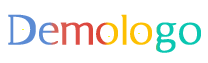
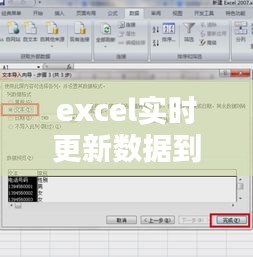


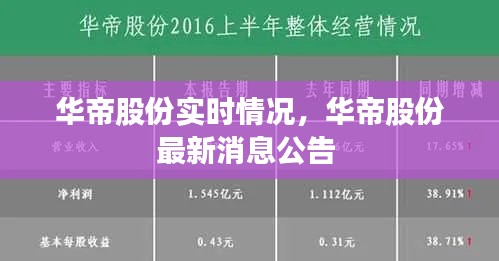




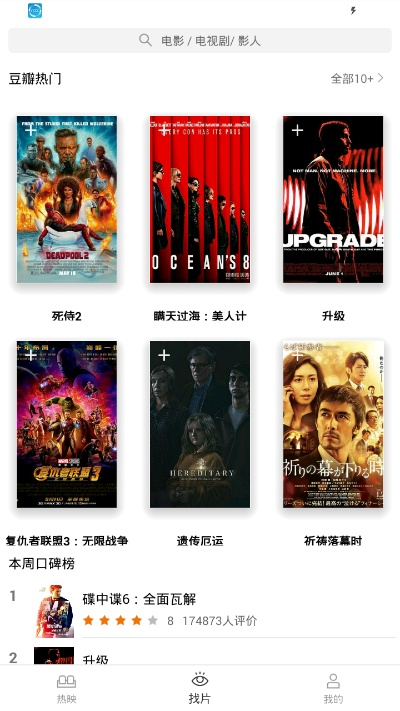
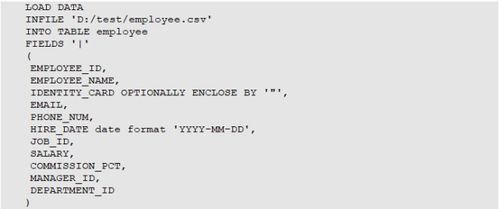

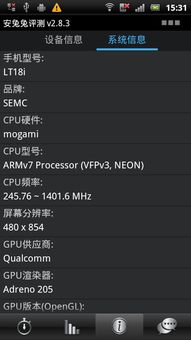



 皖ICP备2022015489号-1
皖ICP备2022015489号-1